ps如何使用滤镜纹理
来源:网络收集 点击: 时间:2024-05-15【导读】:
前面我们已经了解了Photoshop软件中的几种滤镜,今天我们就来了解下ps软件中的另一种滤镜——纹理。工具/原料morePhotoshop CS5方法/步骤1/5分步阅读


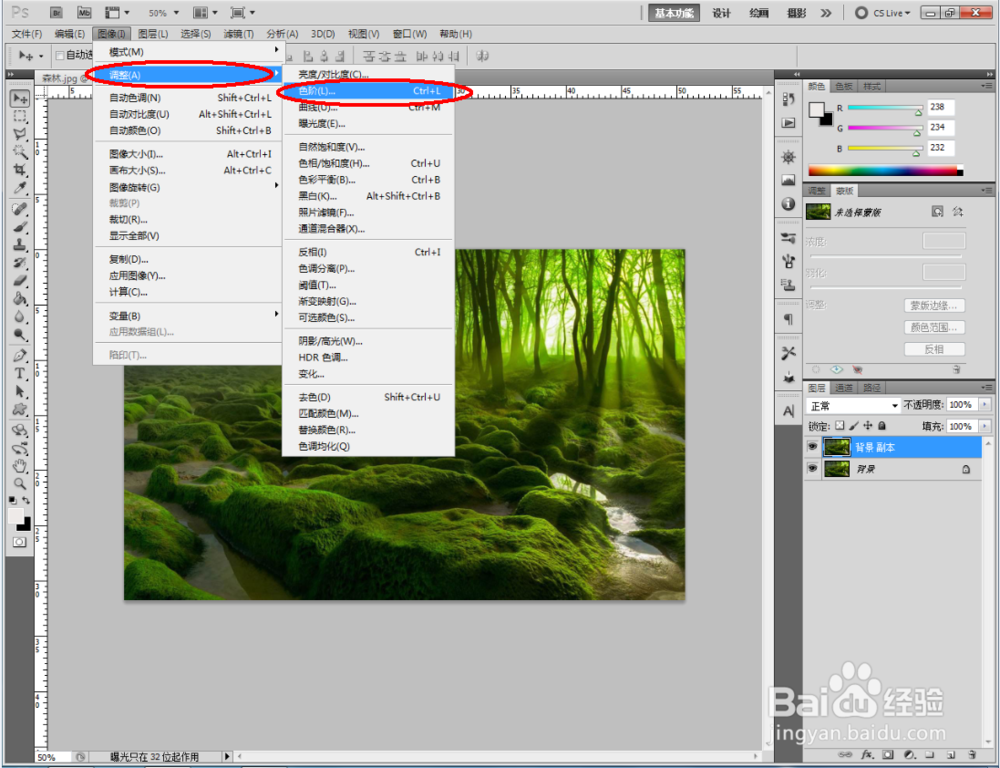

 2/5
2/5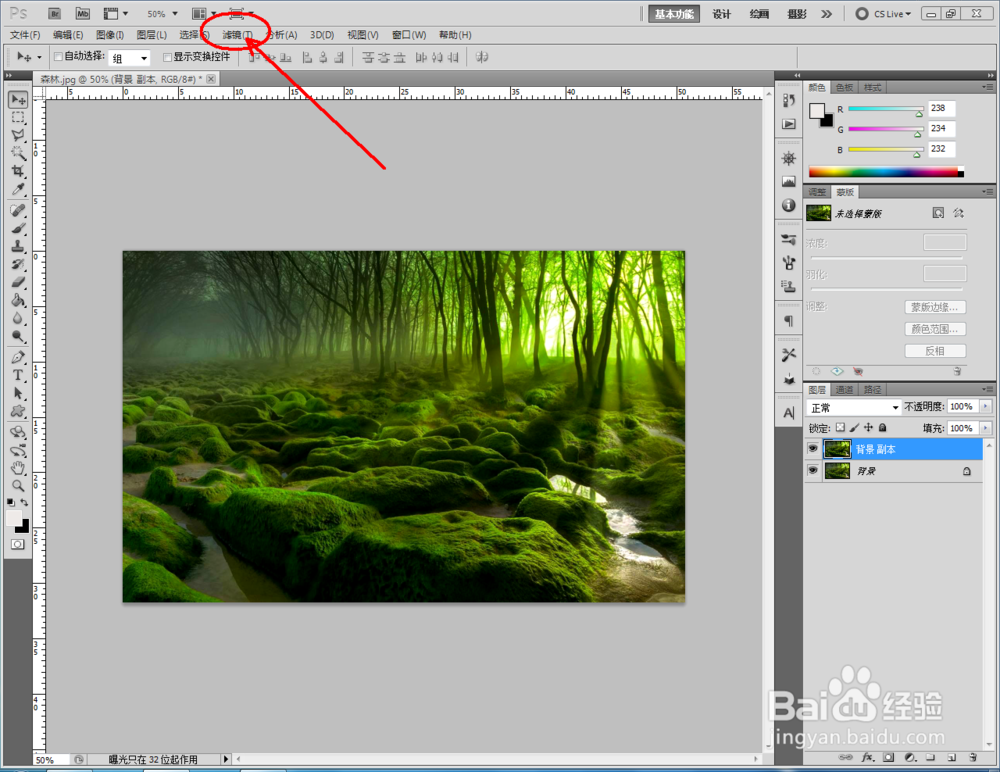
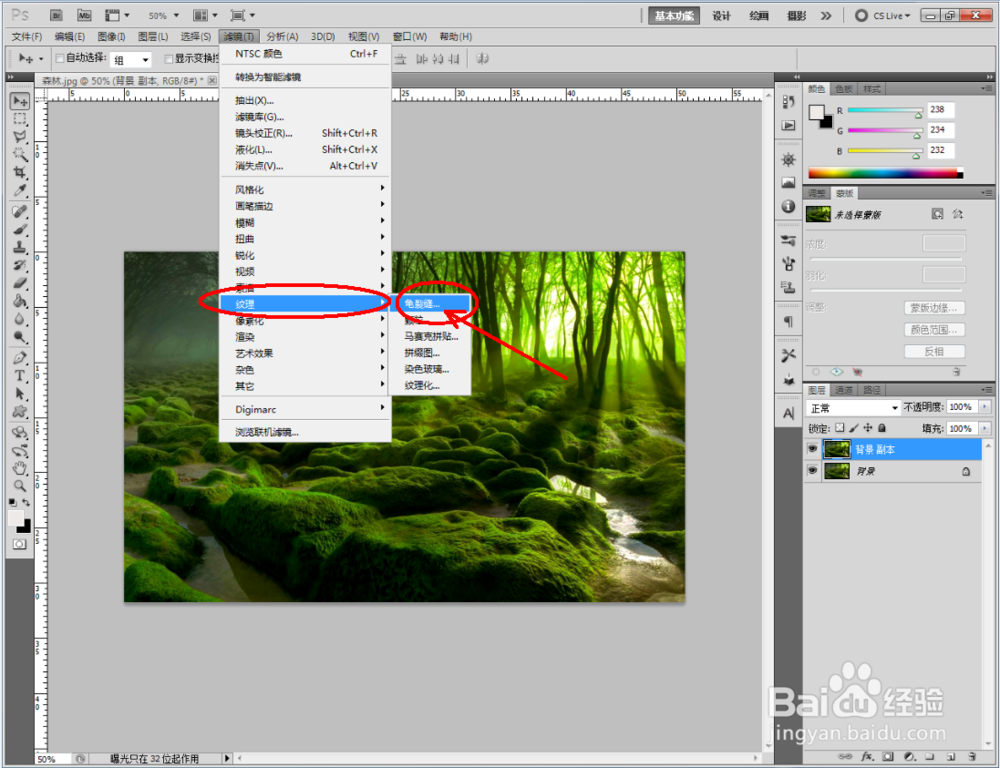
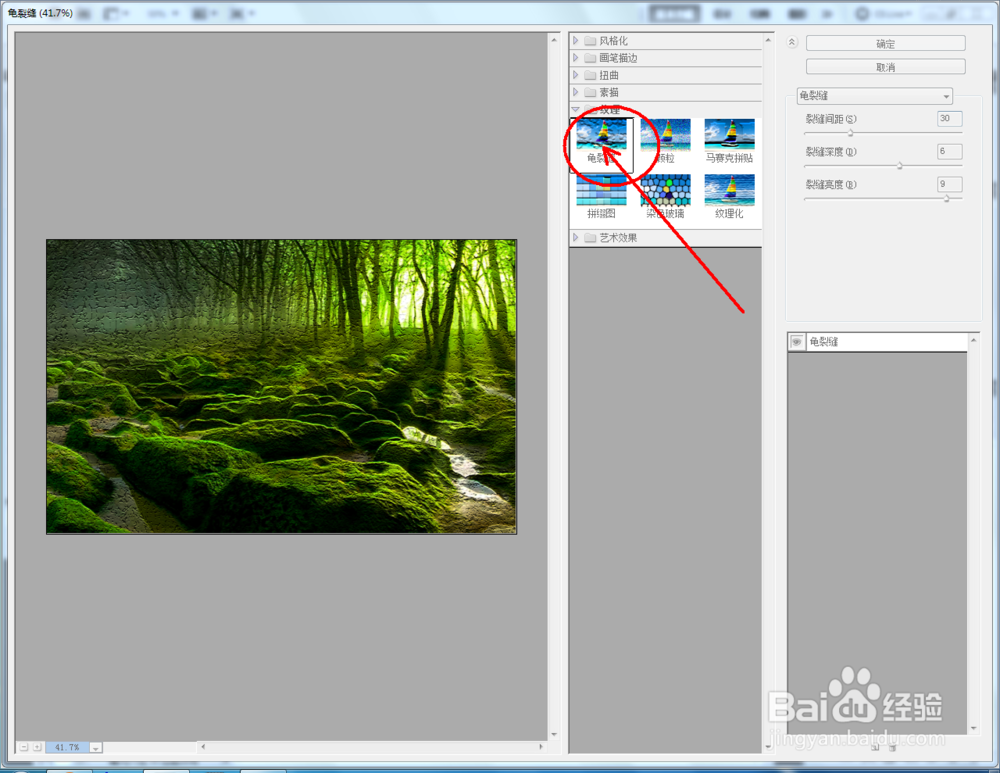

 3/5
3/5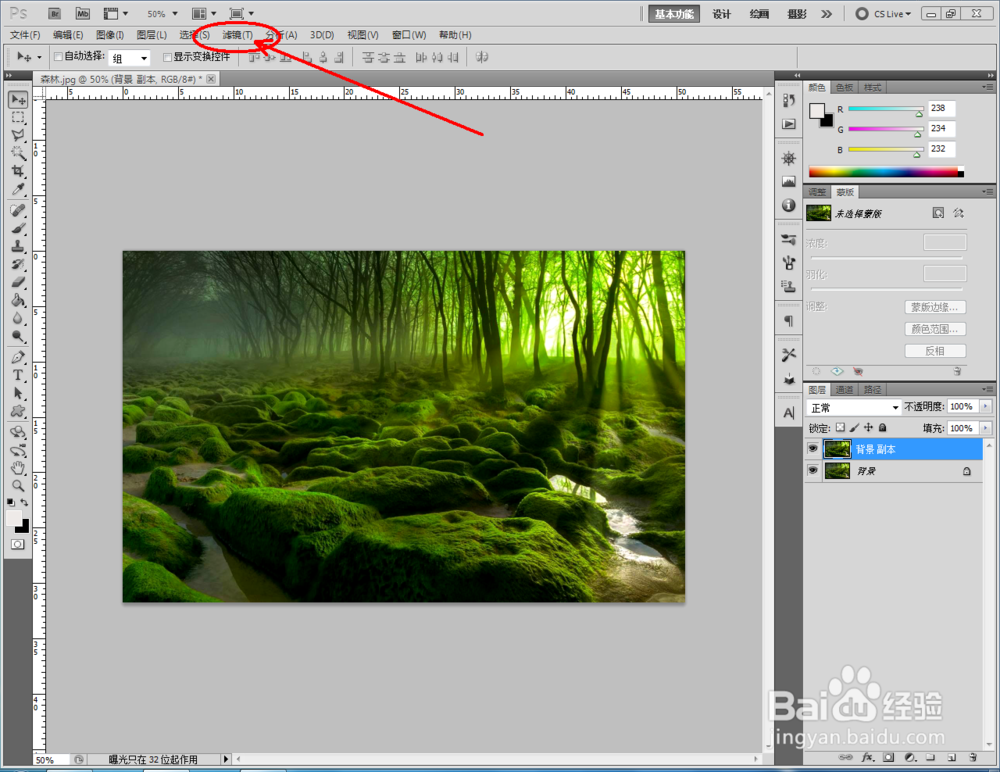


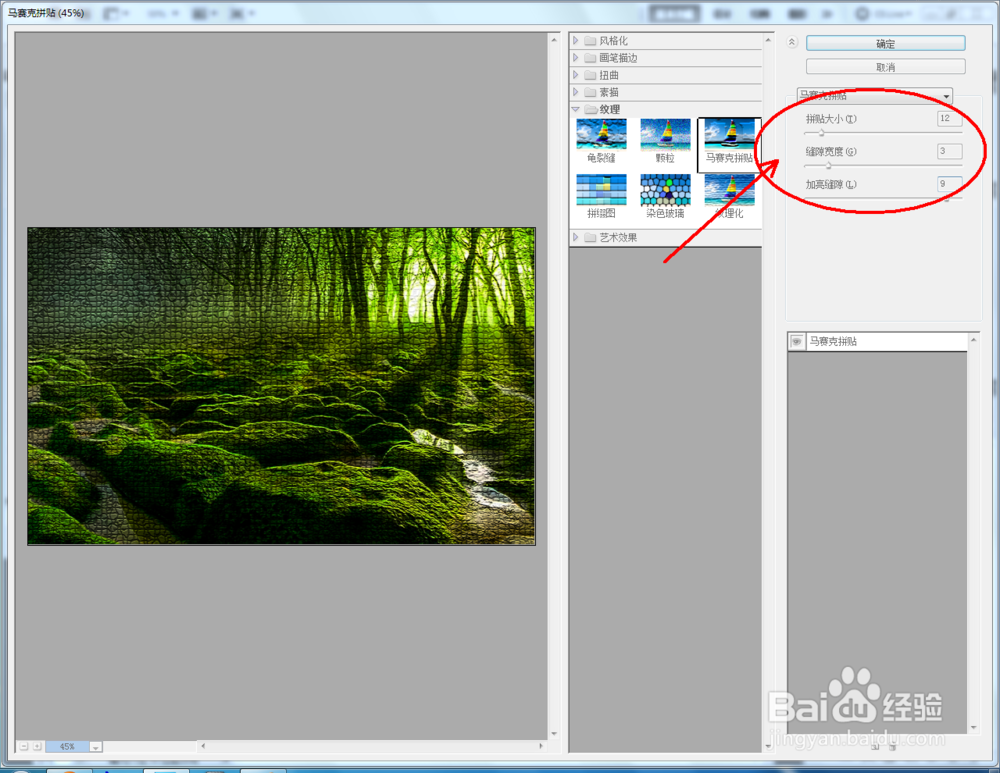
 4/5
4/5
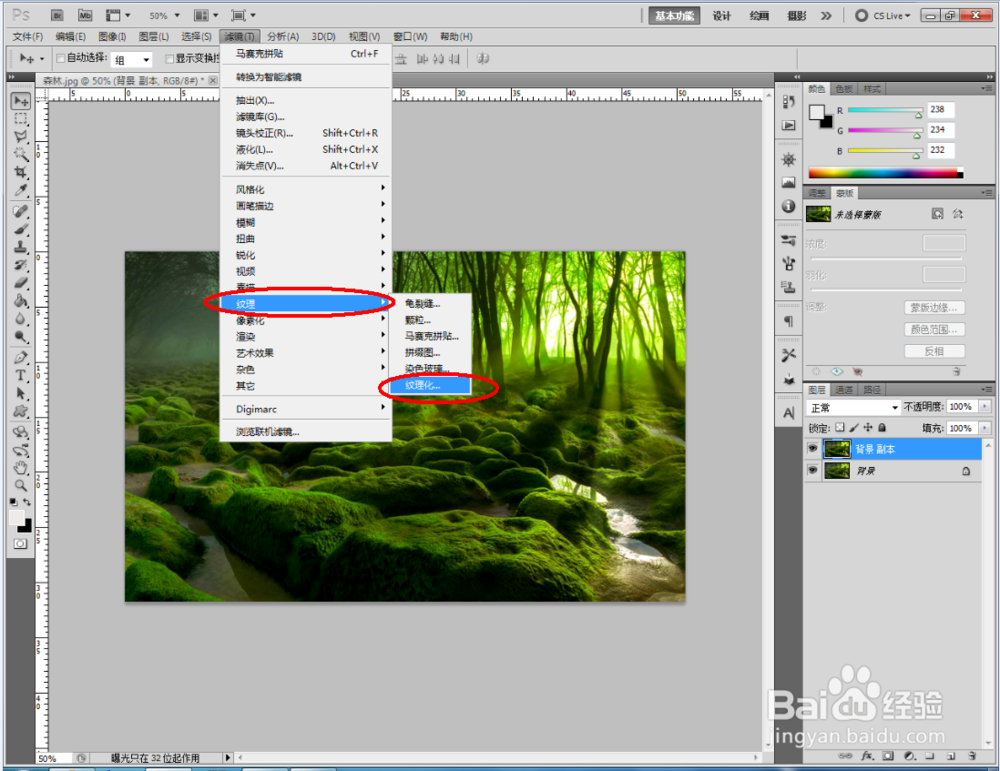
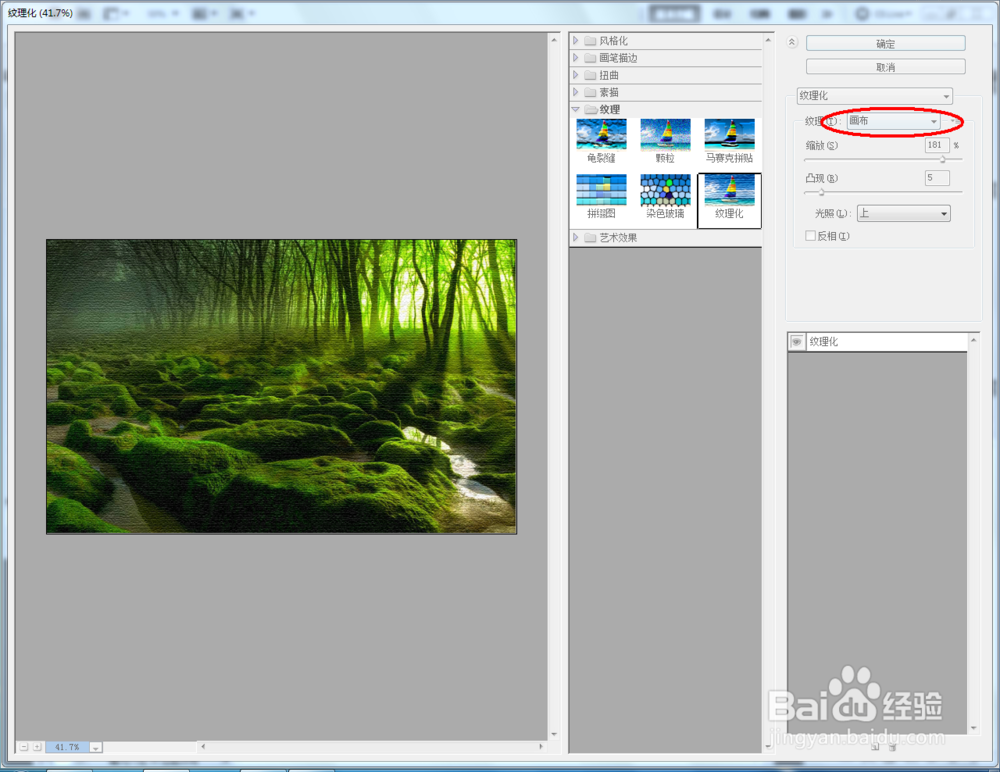

 5/5
5/5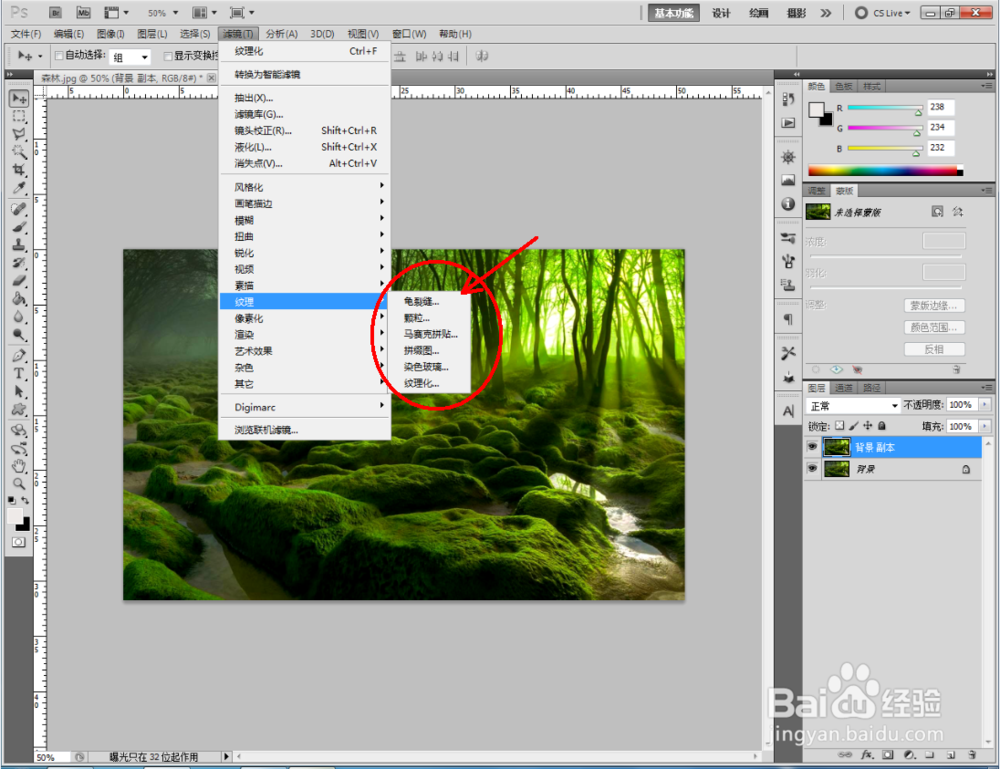
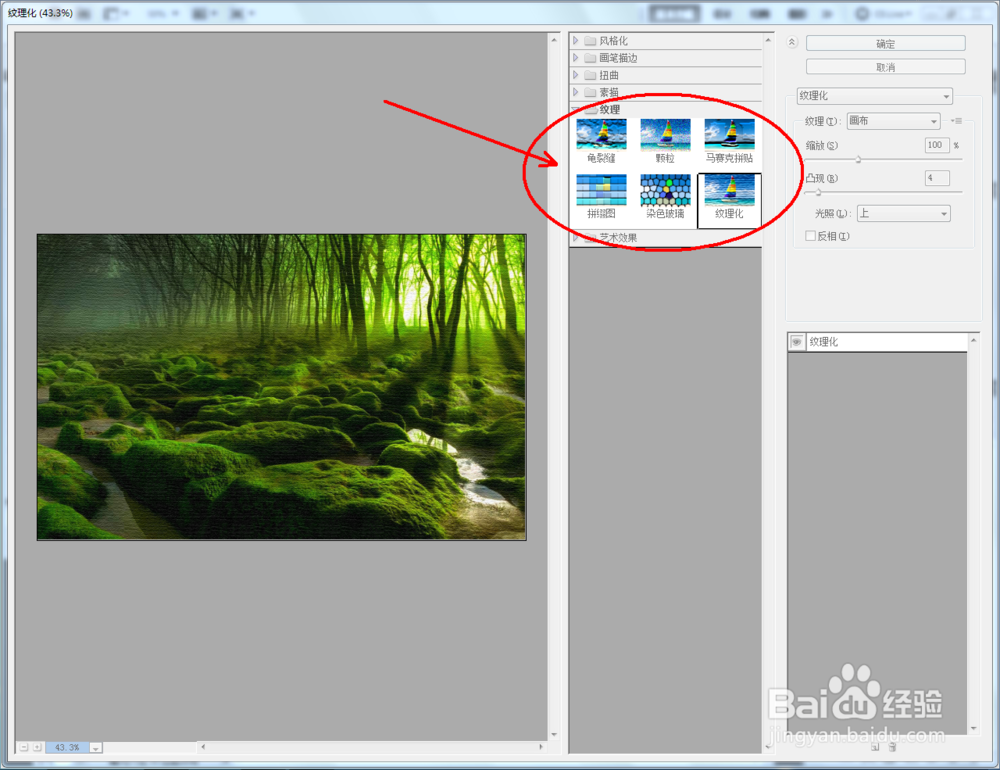
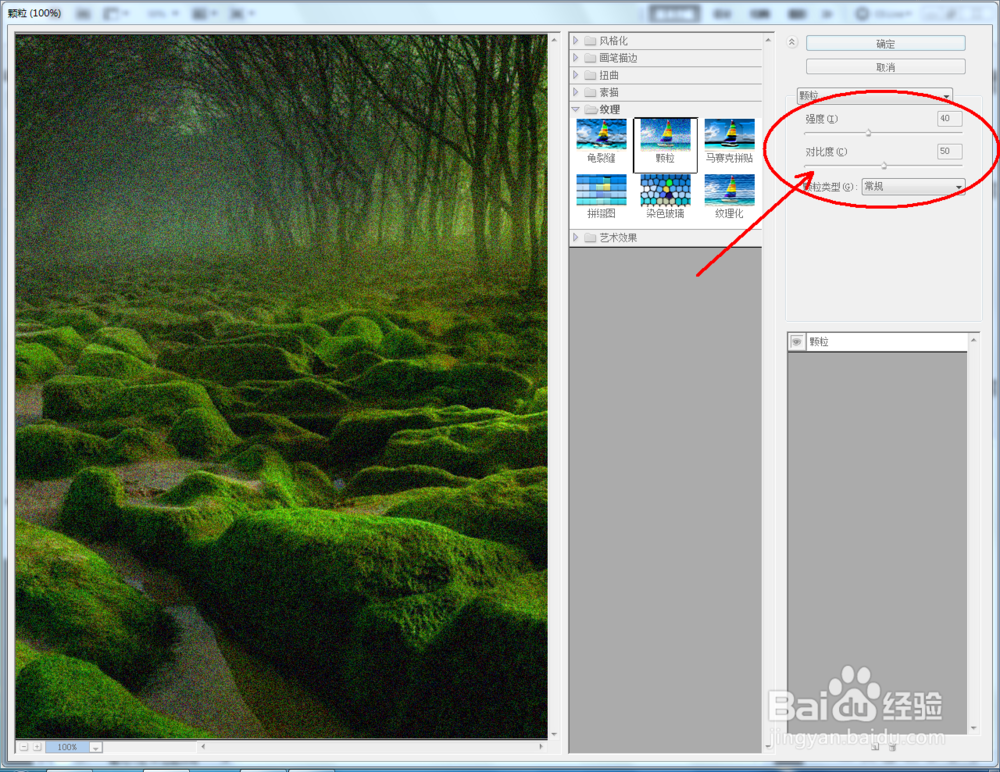
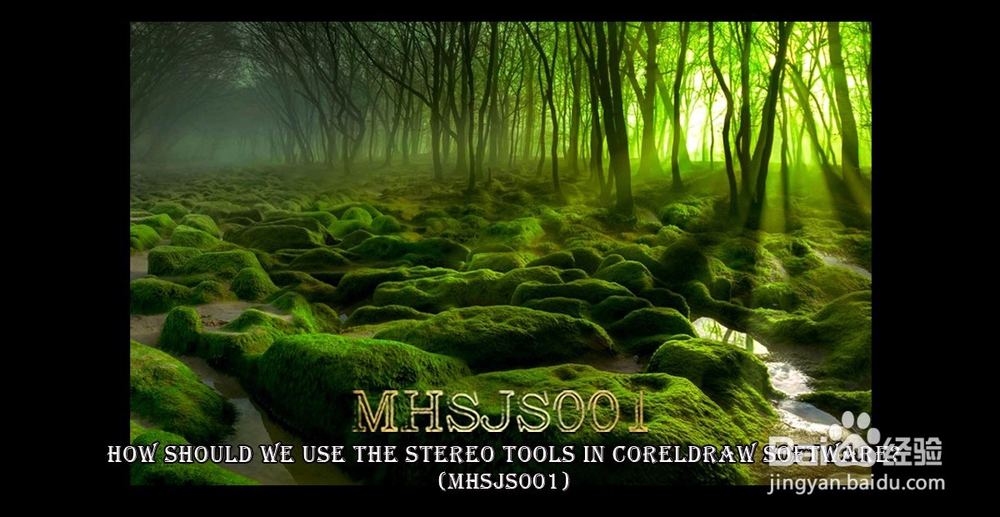 软件PS滤镜纹理滤镜PHOTOSHOP
软件PS滤镜纹理滤镜PHOTOSHOP
打开Photoshop CS5软件,将图片拉进软件中打开,鼠标拉动背景图层至【新建图层】图标处新建一个图层。点击【图像】-【调整】-【色阶】,对图片的对比度进行调整(如图所示);



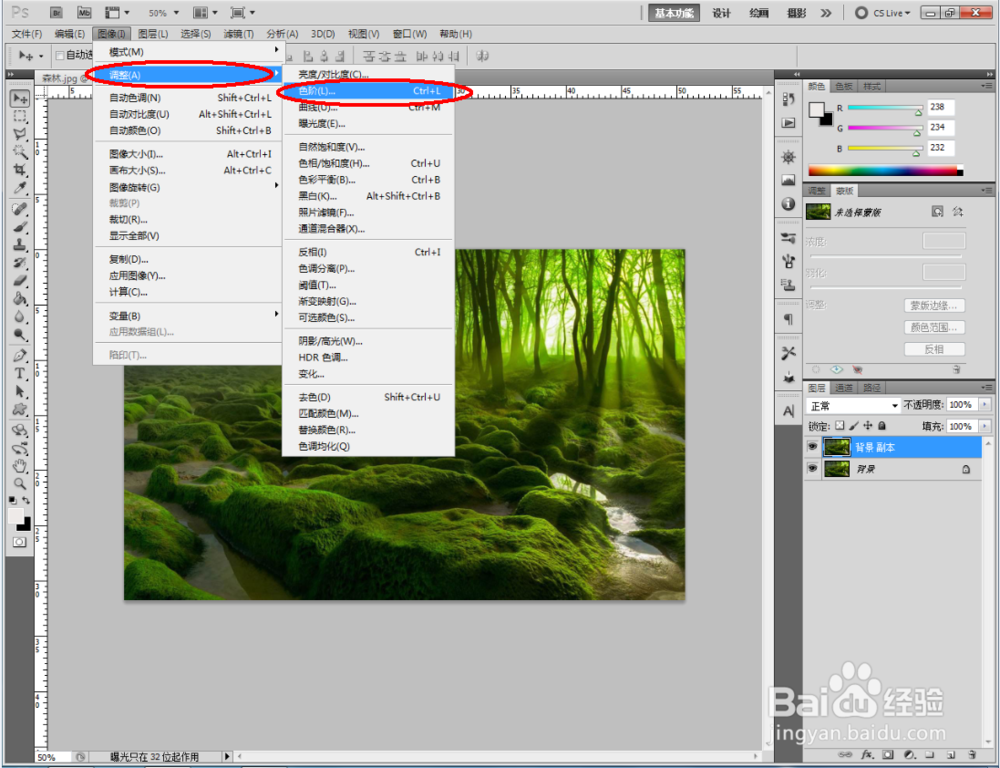

 2/5
2/5点击【滤镜】-【纹理】-【龟裂缝】,弹出龟裂缝设置框,按图示对龟裂缝的裂缝间隙、裂缝深度、裂缝亮度的参数进行设置(如图所示);
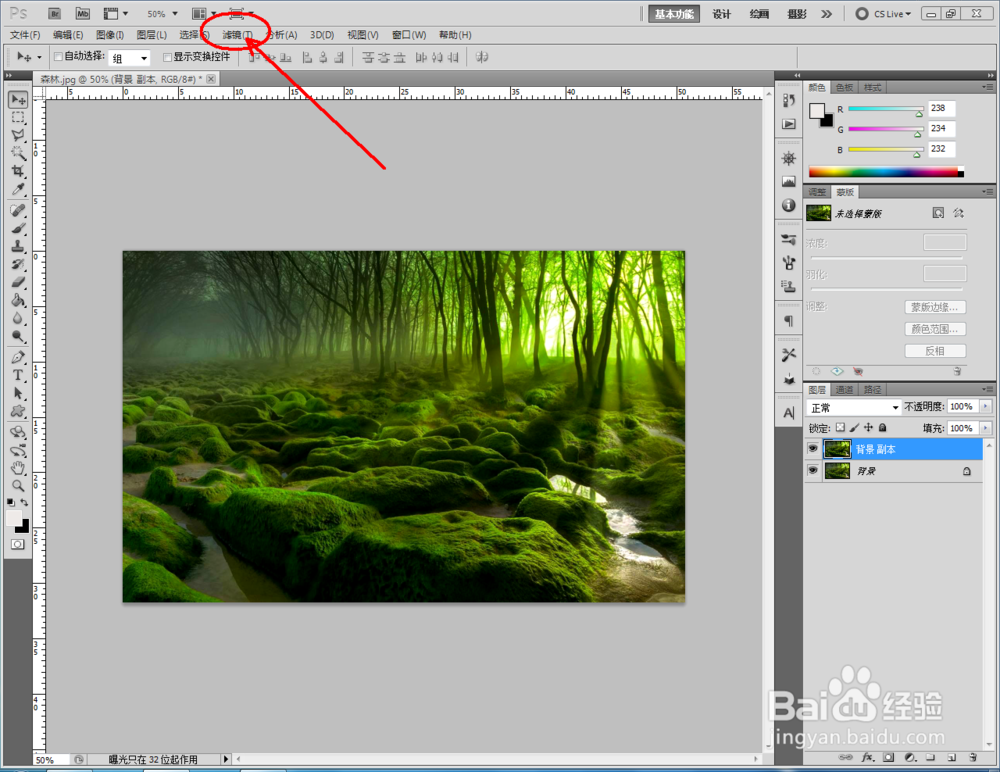
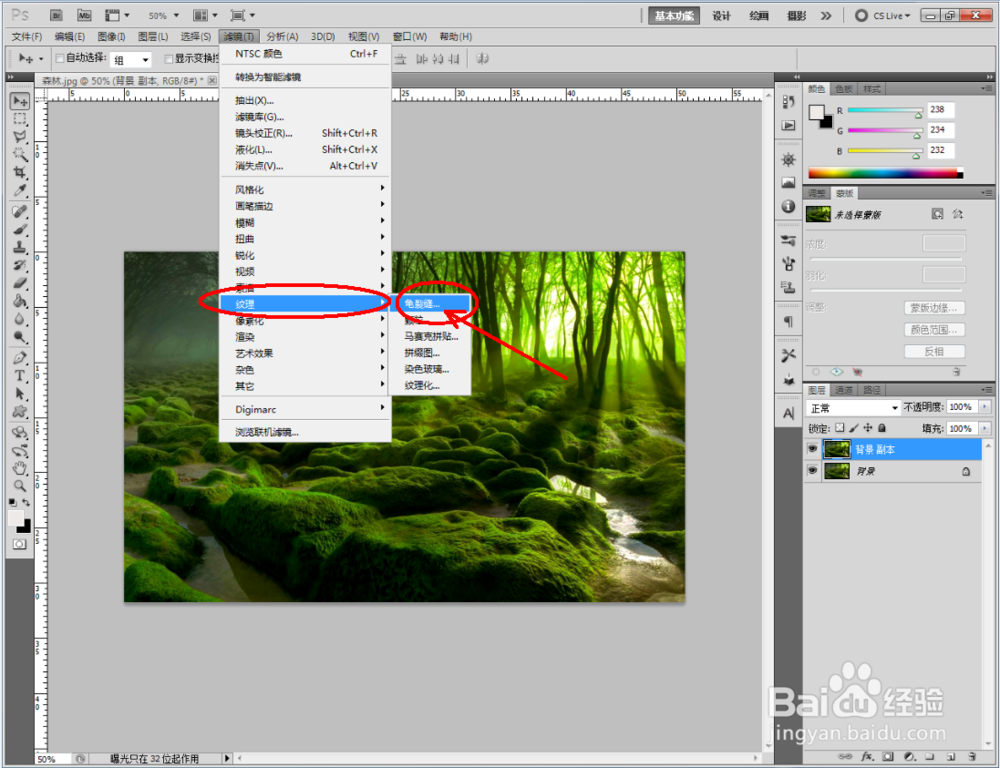
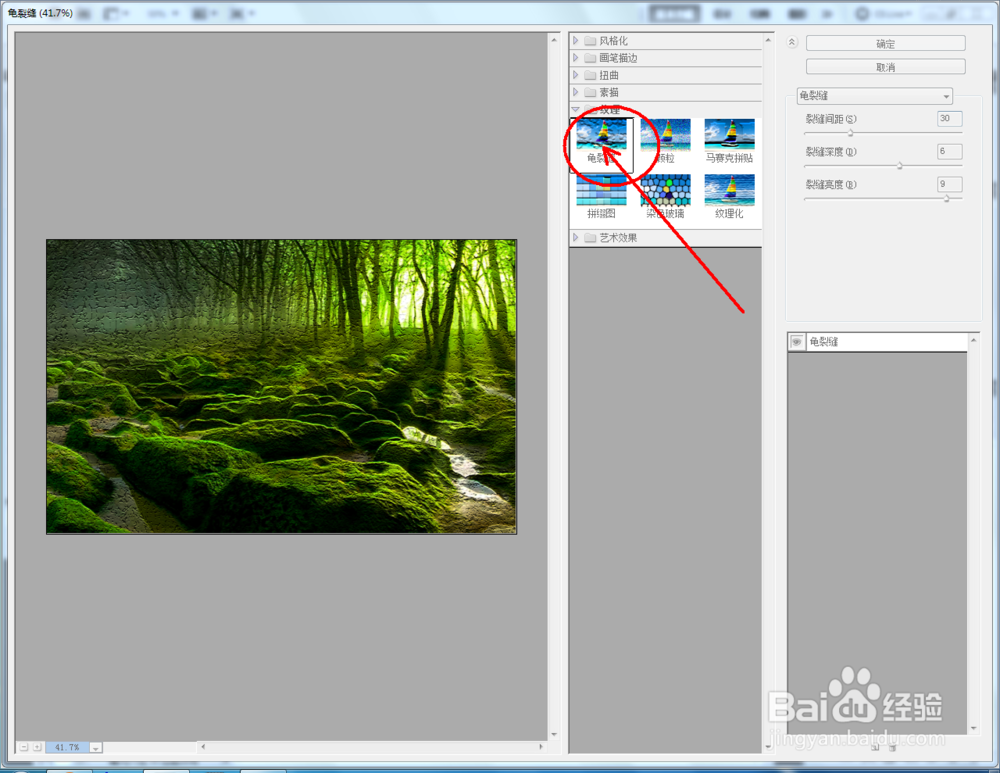

 3/5
3/5点击【滤镜】-【纹理】-【马赛克拼贴】,弹出马赛克拼贴设置框,按图示对马赛克拼贴的拼贴大小、裂缝宽度、加亮缝隙的参数进行设置(如图所示);
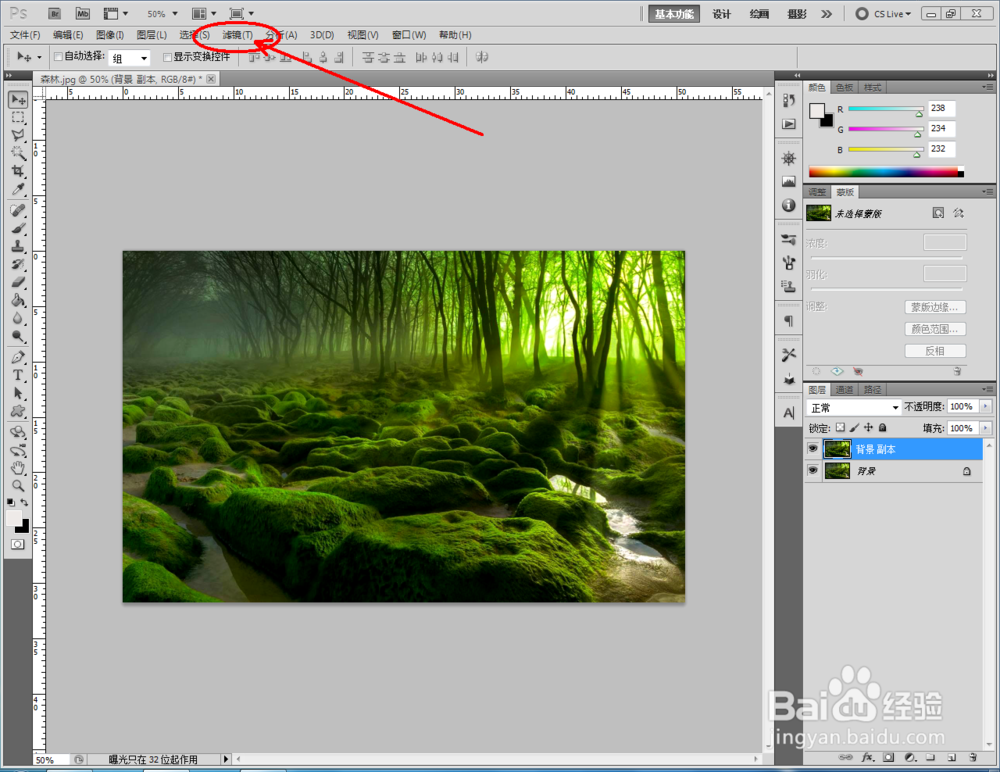


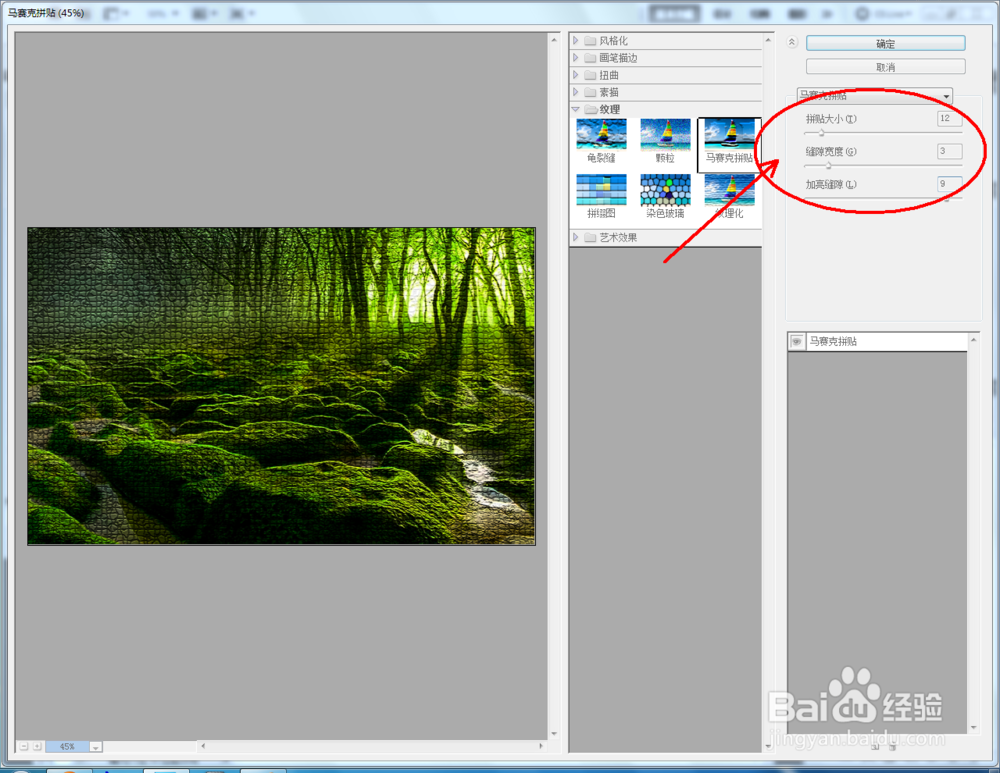
 4/5
4/5点击【滤镜】-【纹理】-【纹理化】,弹出纹理化设置框,按图示对纹理化的缩放、凸现的参数进行设置(如图所示);

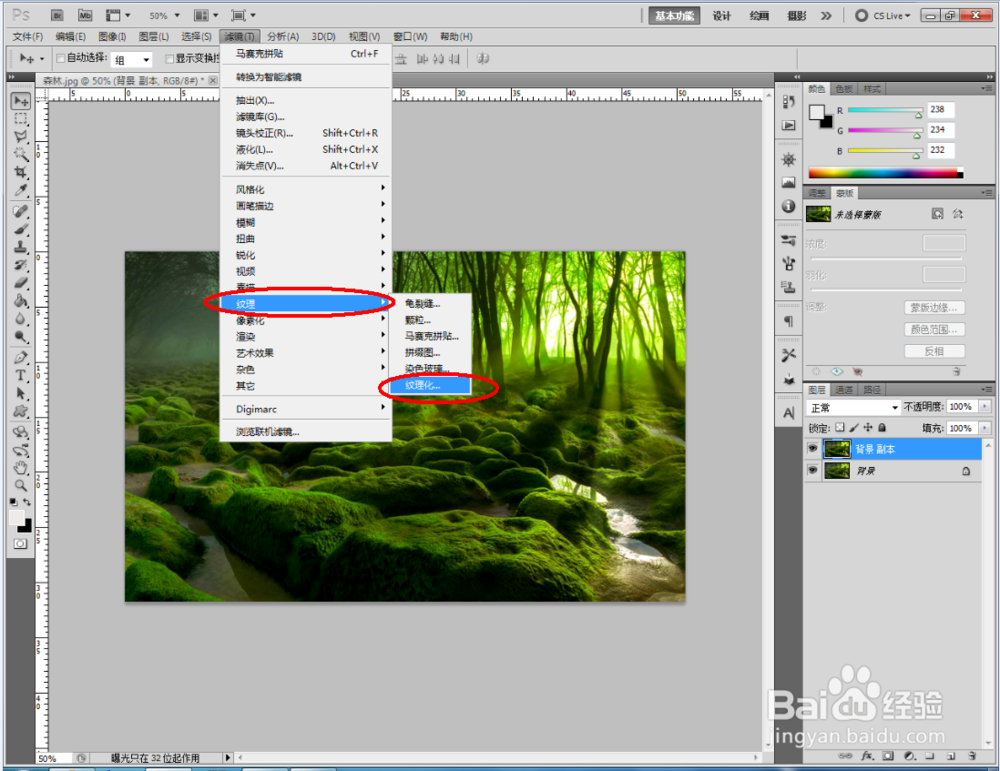
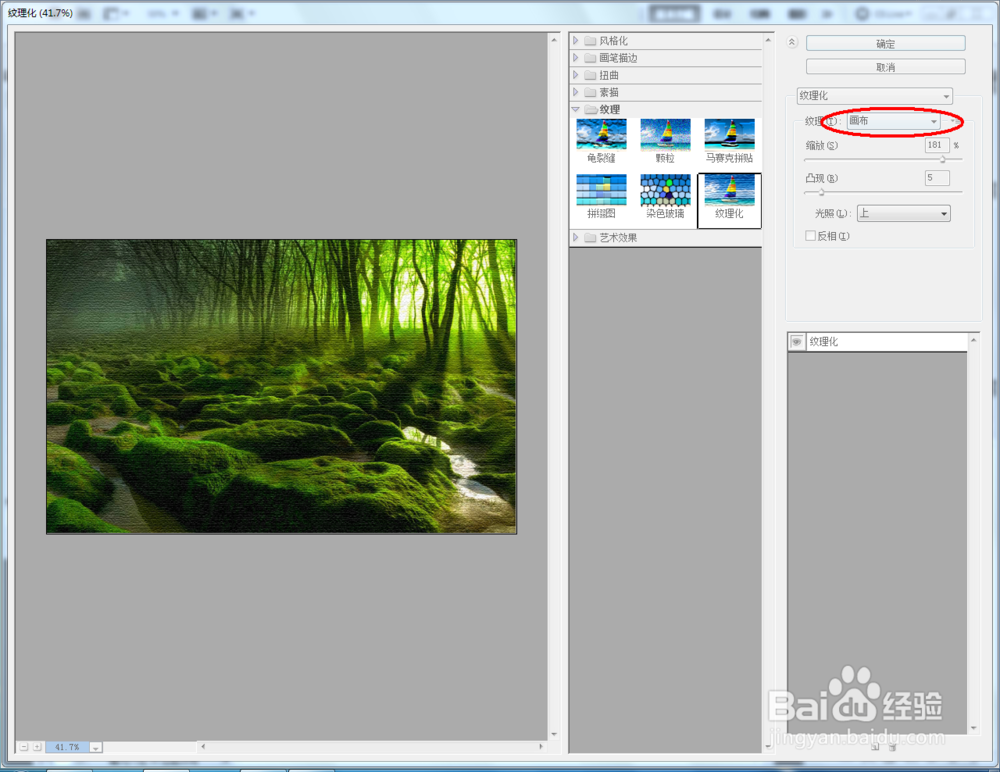

 5/5
5/5以上是滤镜纹理中的三个效果,根据这三个效果的制作方式,我们可以尝试其他纹理效果的制作。选择合适的纹理效果有助于更好的表达和丰富我们的作品。
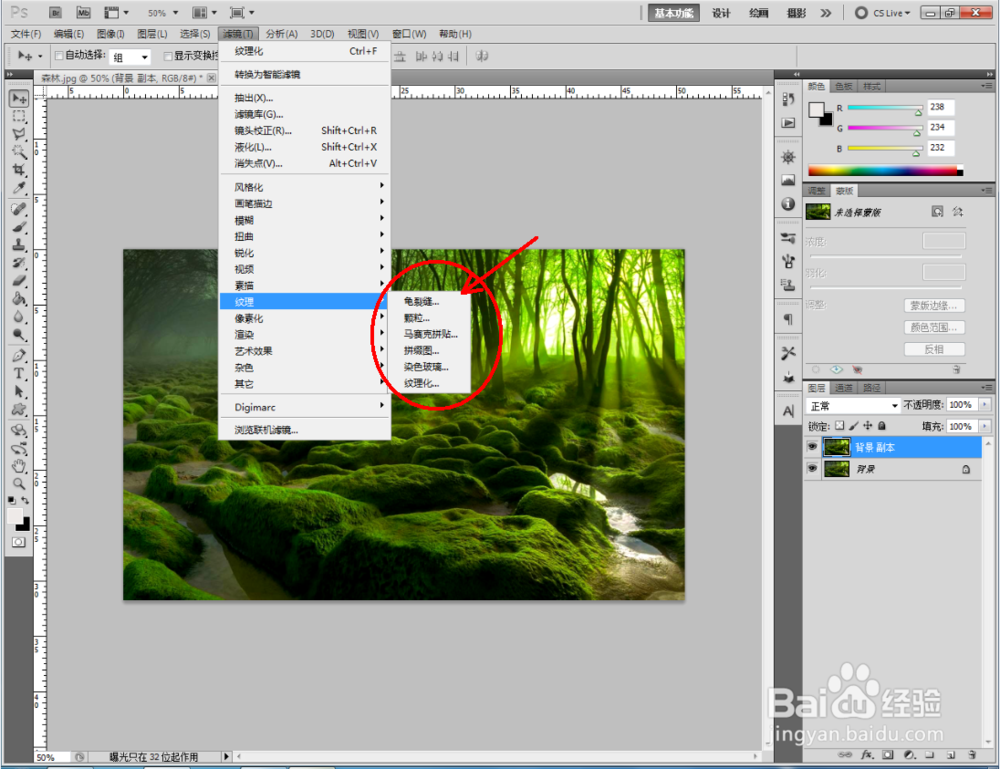
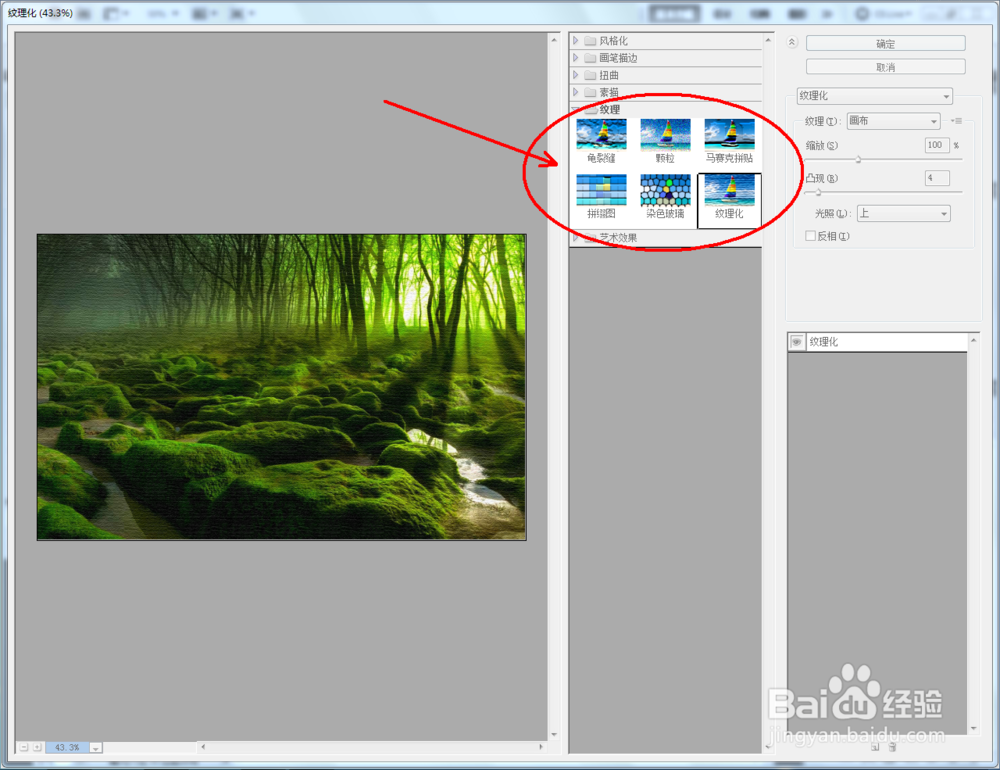
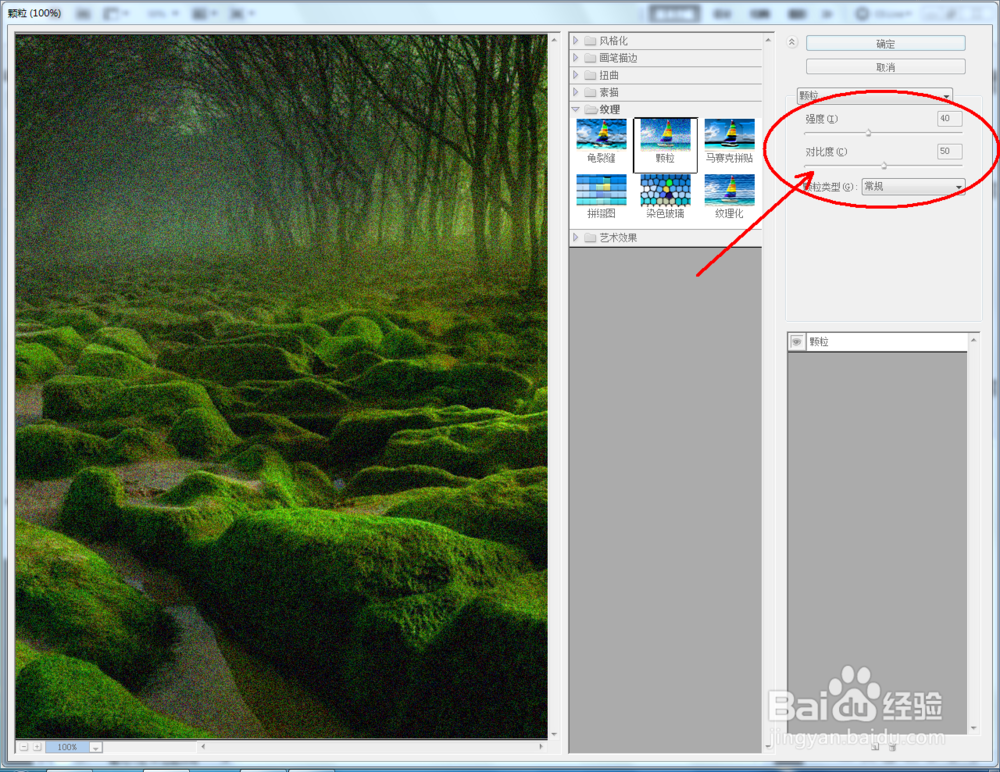
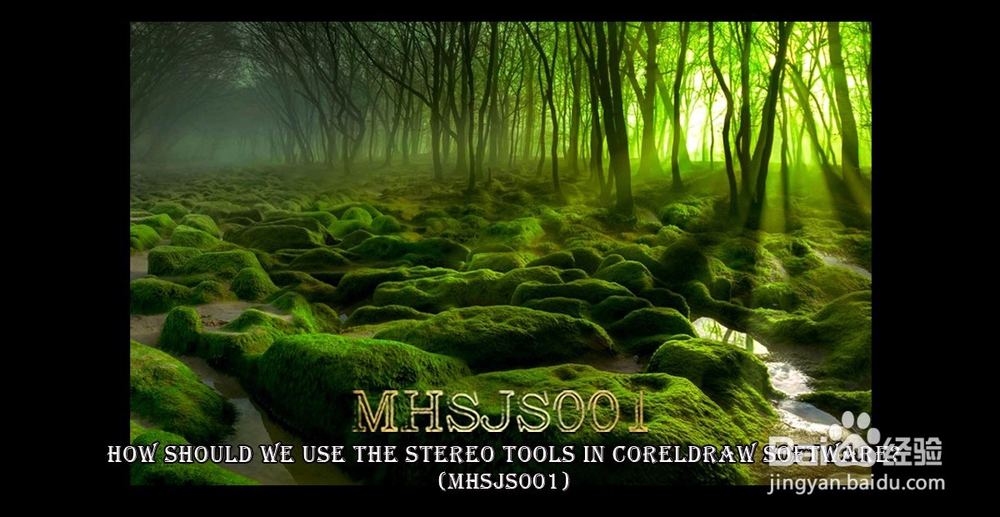 软件PS滤镜纹理滤镜PHOTOSHOP
软件PS滤镜纹理滤镜PHOTOSHOP 版权声明:
1、本文系转载,版权归原作者所有,旨在传递信息,不代表看本站的观点和立场。
2、本站仅提供信息发布平台,不承担相关法律责任。
3、若侵犯您的版权或隐私,请联系本站管理员删除。
4、文章链接:http://www.1haoku.cn/art_766157.html
上一篇:怎么关闭iphone家庭共享
下一篇:QQ怎么查找与好友发送过的图片或视频
 订阅
订阅